更新时间:2025-07-14
1产品概述
S5300G/S6300G系列三层以太网交换机(以下简称"S5300G/S6300G")是高性能1GE/10GE/25GE/40GE/100GE交换机,旨在满足下一代企业网、数据中心、城域网和超融合等多种应用场合需求。
S5300G/S6300G支持主流协议标准和应用程序,可方便快速的部署和管理。S5300G/S6300G 目前提供以下配置型号:
• S5300G-52X-EI-48T: 标准 1U 机架设备; 48 x 1GE Base-T 端口; 4 x 10GE SFP+ 端口; 可拔插双电源设计; 前后/后前风向固定风扇。
• S5300G-52X-EI-48S: 标准 1U 机架设备;48 x 1GE SFP端口;4 x 10GE SFP+ 端口;可拔插双电源设计;前后/后前风向固定风扇。
• S6300G-34Q-EI-16T8X8V: 标准 1U 机架设备;16 x 1GE Base-T 端口; 8 x 10GE SFP+ 端口; 8 x 25GE SFP28 端口; 2 x 40GE QSFP+ 端口;可拔插双电源设计;前后/后前风向固定风扇。
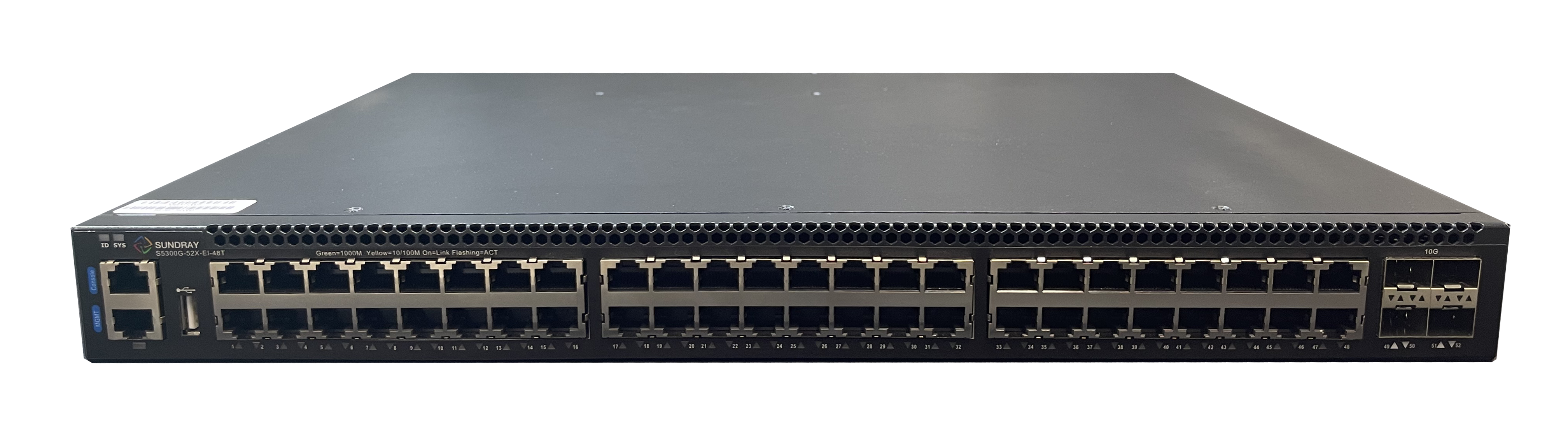

图1-1S5300G/S6300G系列三层以太网交换机
1. 产品型号说明
表1-1S5300G/S6300G系列三层以太网交换机尺寸与重量说明
|
型号
|
S5300G-52X-EI-48T
|
S5300G-52X-EI-48S
|
S6300G-34Q-EI-16T8X8V
|
|
外形尺寸
|
4.4 x 44.2 x 37.8 cm
|
|
重量
|
6.10kg
|
6.25kg
|
6.10kg
|
1. S5300G-52X-EI-48T 前面板说明
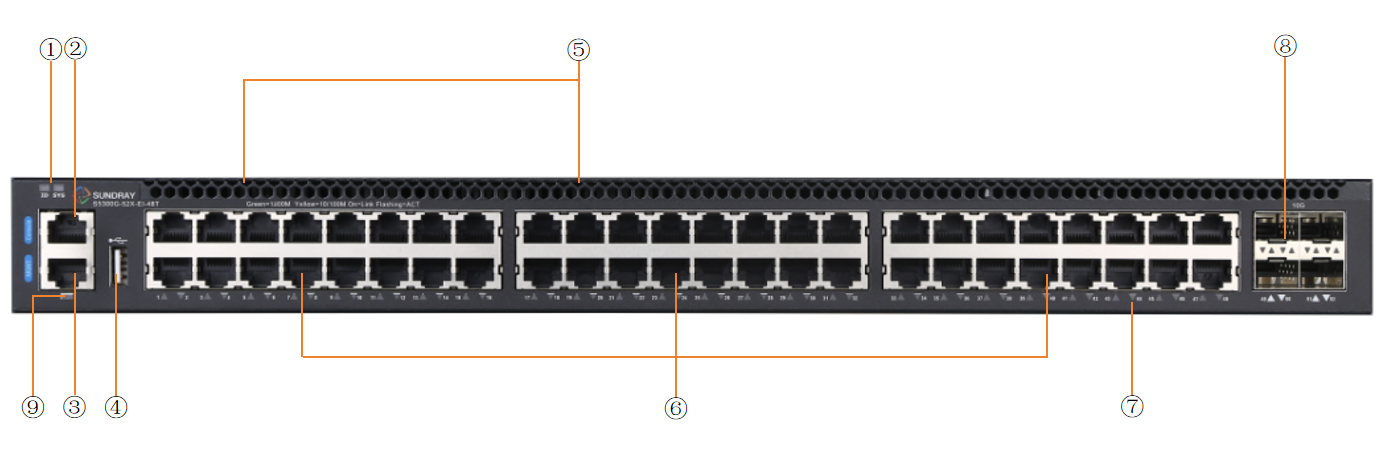
图1-2 S5300G-52X-EI-48T 前面板示意图
1:ID LED (用于定位交换机) 和 SYS LED(系统状态指示灯)
2:RJ45 Console 口(console)
3:管理以太网接口 (MGMT)
4:USB 接口
5:进风口(前后风向)
6:1G Base-T端口
7:端口状态指示灯
8:10G SFP+ 端口
9:管理以太网接口 (MGMT)状态指示灯
1. S5300G-52X-EI-48T 后面板说明
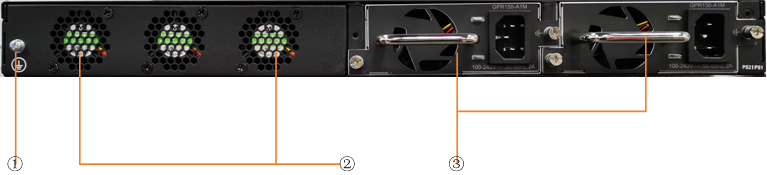
图1-3 S5300G-52X-EI-48T 后面板示意图
1:接地端子
2:风扇模块
3:电源模块
1.S5300G-52X-EI-48S 前面板说明
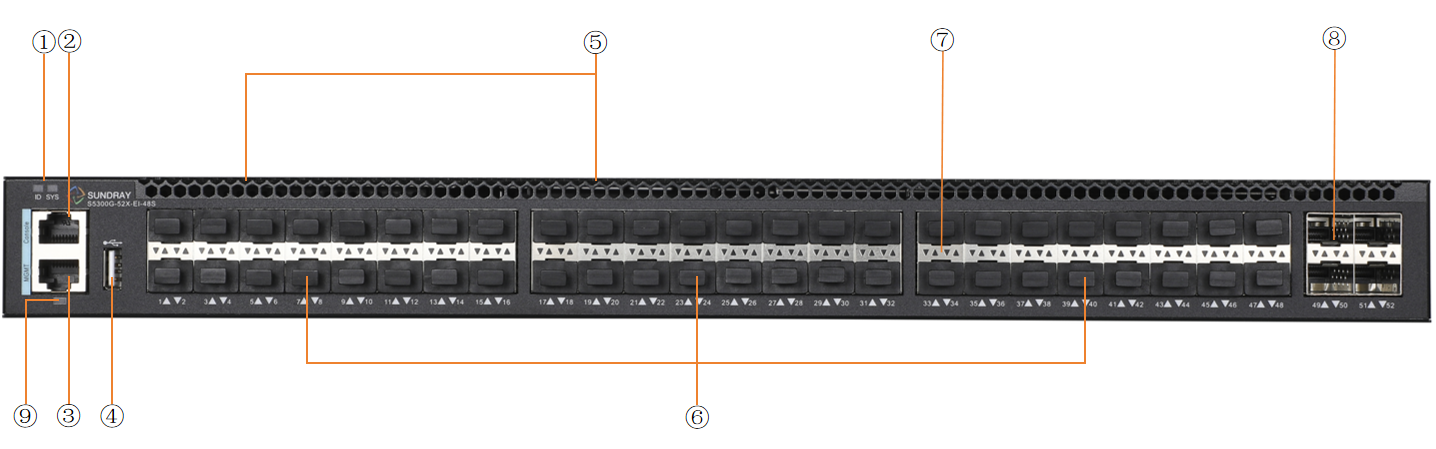
图1-4S5300G-52X-EI-48S 前面板示意图
1:ID LED (用于定位交换机) 和 SYS LED(系统状态指示灯)
2:RJ45 Console 口(CON)
3:管理以太网接口 (ETH)
4:USB 接口
5:进风口(前后风向)
6:1G SFP 端口
7:端口状态指示灯
8:10G SFP+ 端口
9:管理以太网接口 (ETH)状态指示灯
1.S5300G-52X-EI-48S 后面板说明
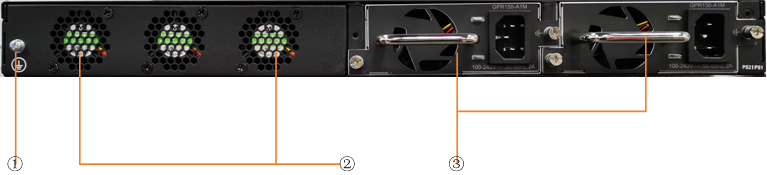
图1-5S5300G-52X-EI-48S 后面板示意图
1:接地端子
2:风扇模块
3:电源模块
1. S6300G-34Q-EI-16T8X8V 前面板说明
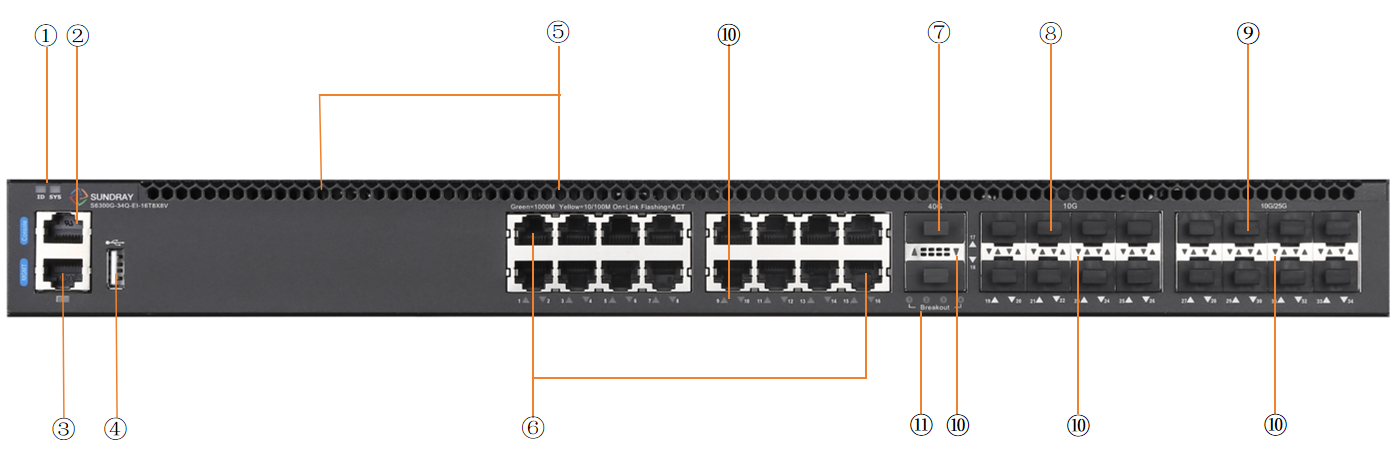
图1-6 S6300G-34Q-EI-16T8X8V 前面板示意图
1:ID LED (用于定位交换机) 和 SYS LED(系统状态指示灯)
2:RJ45 Console 口(Console)
3:管理以太网接口 (MGMT)及状态指示灯
4:USB 接口
5:进风口(前后风向)
6:1G Base-T端口
7:40GE QSFP+端口
8:10G SFP+ 端口
9:25GE SFP28端口
10:端口状态指示灯
11:端口拆分指示灯
1. S6300G-34Q-EI-16T8X8V 后面板说明
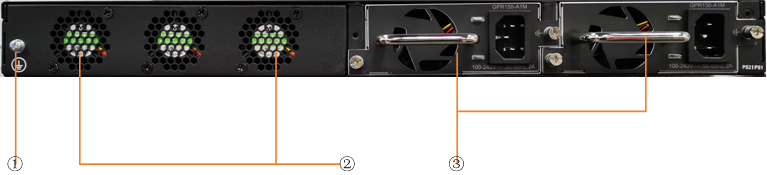
图1-7 S6300G-34Q-EI-16T8X8V 后面板示意图
1:接地端子
2:风扇模块
3:电源模块
1. S5300G/S6300G 系列LED灯光说明
1..1 ID指示灯
|
指示灯
|
状态
|
描述
|
|
ID
|
蓝色
|
亮
|
ID indication功能打开
|
|
灭
|
ID indication功能关闭
|
1..2 系统指示灯
|
指示灯
|
状态
|
描述
|
|
SYS
|
绿色
|
亮
|
系统正常
|
|
橙色
|
亮
|
系统出现告警或其他错误
|
|
-
|
灭
|
系统未上电或运行异常
|
1..3 以太网管理口指示灯
|
指示灯
|
状态
|
描述
|
|
MGMT
|
绿色
|
亮
|
1G连接.
|
|
闪烁
|
1G连接正在收发报文
|
|
橙色
|
亮
|
10/100M连接
|
|
闪烁
|
10/100M 连接正在收发报文
|
|
灭
|
端口未连接
|
1..4 1G Base-T 电口指示灯
|
指示灯
|
状态
|
描述
|
|
1-48
(S5300G-52X-EI-48T )
1-16 (S6300G-34Q-EI-16T8X8V )
|
绿色
|
亮
|
1G连接.
|
|
闪烁
|
1G连接正在收发报文
|
|
橙色
|
亮
|
10/100M连接
|
|
闪烁
|
10/100M 连接正在收发报文
|
|
灭
|
端口未连接
|
1..5 1G SFP 光口指示灯
|
指示灯
|
状态
|
描述
|
|
1-48(S5300G-52X-EI-48S)
|
绿色
|
亮
|
1G 连接.
|
|
闪烁
|
1G连接正在收发报文
|
|
橙色
|
亮
|
10/100M连接
|
|
闪烁
|
10/100M 连接正在收发报文
|
|
灭
|
端口未连接
|
1..610G SFP+ 光口指示灯
|
指示灯
|
状态
|
描述
|
|
49-52
(S5300G-52X-EI-48T)
49-52
(S5300G-52X-EI-48S)
19-26
(S6300G-34Q-EI-16T8X8V )
|
绿色
|
亮
|
10G连接
|
|
闪烁
|
10G 连接正在收发报文
|
|
橙色
|
亮
|
1G 连接.
|
|
闪烁
|
1G连接正在收发报文
|
|
灭
|
端口未连接
|
1..725G SFP28 光口指示灯
|
指示灯
|
状态
|
描述
|
|
27-34
(S6300G-34Q-EI-16T8X8V )
|
绿色
|
亮
|
25G连接
|
|
闪烁
|
25G 连接正在收发报文
|
|
橙色
|
亮
|
10G 连接.
|
|
闪烁
|
10G连接正在收发报文
|
|
灭
|
端口未连接
|
1..840G QSFP+ 光口指示灯
|
指示灯
|
状态
|
描述
|
|
17-18
(S6300G-34Q-EI-16T8X8V )
|
绿色
|
亮
|
40G 连接
|
|
闪烁
|
40G 连接正在收发报文
|
|
橙色
|
亮
|
端口拆分状态
|
|
闪烁
|
拆分端口正在收发报文
|
|
灭
|
端口未连接
|
2 安装指导
2. 安装前的准备
2..1 安全警告
为避免使用不当造成设备损坏及对人身的伤害,请遵从以下的注意事项:
• 在清洗交换机之前,应先将电源拔掉。不要用湿润的抹布擦拭交换机,不可用液体清洗交换机。
• 请不要将交换机放在水边或潮湿的地方,并防止水或湿气进入交换机机壳。
• 请不要将交换机放在不稳定的箱子或桌子上,万一跌落,会对交换机造成严重损害。
• 应保持室内通风良好并保持交换机通气孔畅通。
• 交换机要在正确的电压下才能正常工作,请确认工作电压同交换机所标示的电压相符。
• 为减少受电击的危险,在交换机工作时不要打开外壳,即使在不带电的情况下,也不要随意打开交换机机壳。
• 在更换接口板时一定要使用防静电手套,防止静电损坏单板。
• 在交换机运送和安装期间,请保护交换机,避免与门,墙面或者架子等物品碰撞。
• 请不要用湿的或者被污染的手套触摸交换机零部件上未涂漆的金属表面。
• 请不要把其他物品放在交换机上面。
2..2 安装前检查
为了保证交换机的正常工作环境,S5300G/S6300G 系列交换机对工作场所有以下要求:
• 确认交换机的入风口及通风口处留有空间,以利于交换机机箱的散热。
• 确认机柜和工作台自身有良好的通风散热系统。
• 确认机柜及工作台足够牢固,能够支撑交换机及其安装附件的重量。
• 确认机柜及工作台的良好接地。
为了保证交换机长期稳定工作,安装场所还应满足以下几个要求:
温湿度要求
为保证交换机正常工作和使用寿命,机房内需维持一定的温度和湿度。若机房内长期湿度过高,易造成绝缘材料绝缘不良甚至漏电,有时也易发生材料机械性能变化、金属部件锈蚀等现象;若相对湿度过低,绝缘垫片会干缩而引起紧固螺丝松动,同时在干燥气候环境下,易产生静电,危害交换机上的电路;温度过高则危害更大,长期的高温将加速绝缘材料的老化过程,使交换机的可靠性大大降低,严重影响其寿命。
表2-1 温湿度要求
|
项目
|
S5300G/S6300G 系列交换机
|
|
温度
|
0~45℃
|
|
湿度
|
10%~95%
|
洁净度要求
灰尘对交换机的运行安全是一大危害。室内灰尘落在机体上,可以造成静电吸附,使金属接插件或金属接点接触不良。尤其是在室内相对湿度偏低的情况下,更易造成静电吸附,不但会影响设备寿命,而且容易造成通信故障。
表2-2 机房灰尘含量要求
|
机械活性物质
|
单位
|
含量
|
|
灰尘粒子
|
粒/m3
|
≤3×104(3 天内桌面无可见灰尘)
|
|
注:灰尘粒子直径≥5um
|
除灰尘外,交换机机房对空气中所含的盐、酸、硫化物也有严格的要求。这些有害气体会加速金属的腐蚀和某些部件的老化过程。机房内应防止有害气体如SO2、H2S、NH3、Cl2 等的侵入。
表2-3 机房有害气体限值
|
气体
|
最大值 (mg/m3)
|
|
二氧化硫SO2
|
0.2
|
|
硫化氢H2S
|
0.006
|
|
氨NH3
|
0.05
|
|
氯气Cl2
|
0.01
|
抗干扰要求
交换机在使用中可能受到来自系统外部的干扰,这些干扰通过电容耦合、电感耦合、电磁波辐射、公共阻抗(包括接地系统)耦合和导线(电源线、信号线和输出线等)的传导方式对设备产生影响。为此应注意:
• 交流供电系统为 TN 系统,交流电源插座应采用有保护地线(PE)的单相三线电源插座,使设备上滤波电路能有效的滤除电网干扰。
• 交换机工作地点远离强功率无线电发射台、雷达发射台、高频大电流设备。
• 必要时采取电磁屏蔽的方法,如接口电缆采用屏蔽电缆。
• 接口电缆要求在室内走线,禁止户外走线,以防止因雷电产生的过电压、过电流将设备信号口损坏。
激光使用安全
S5300G/S6300G 系列交换机属于1 类激光设备。
S5300G/S6300G 系列交换机的可选光口板若处于工作状态,请不要直视这些光接口,因为光纤发出的光束具有很高的能量,可能会伤害到视网膜。
2..3 安装工具
在安装之前,请准备好以下的工具:
• 一字螺丝刀
• 十字螺丝刀
• 防静电手腕
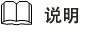
S5300G/S6300G 系列交换机不随设备附带安装工具,用户需要自己准备安装工具。
2. 装箱清单
表2-4S5300G/S6300G系列三层以太网交换机装箱清单
|
NO.
|
项目
|
规格
|
单位
|
数量
|
备注
|
|
1
|
S5300G/S6300G系列三层以太网交换机
|
-
|
PCS
|
1
|
|
|
2
|
电源线
|
长度1.8M;线径0.75mm2; 最大电压250V,最大电流10A
|
PCS
|
1-2
|
单AC设备标配1根电源线,双AC设备标配2根电源线。
DC电源默认不随箱附带电源线。
|
|
3
|
串口线
|
DB9转RJ45;长度1.5M
|
PCS
|
1
|
|
|
4
|
网线
|
Cat 5e;长度1.5M
|
PCS
|
1
|
|
|
5
|
接地线
|
长度0.5M
|
PCS
|
1
|
|
|
6
|
螺丝
|
M4
|
PCS
|
6-8
|
M4螺丝用于固定挂耳和交换机。
固定挂耳与机柜的M6螺丝,默认不随箱附带。
|
|
7
|
胶粘底座
|
12.7*3.5mm
|
PCS
|
4
|
|
|
8
|
挂耳
|
80*43.6*20.3mm 或 43*43*21mm
|
PCS
|
2
|
|
|
9
|
保修卡
|
-
|
PCS
|
1
|
|
|
10
|
合格证
|
-
|
PCS
|
1
|
|
2.安装
S5300G/S6300G 系列交换机有以下两种安装方式:
• 前挂耳与机架托盘配置安装。
• 安装设备到桌面。
2..1 挂耳介绍
S5300G/S6300G 挂耳
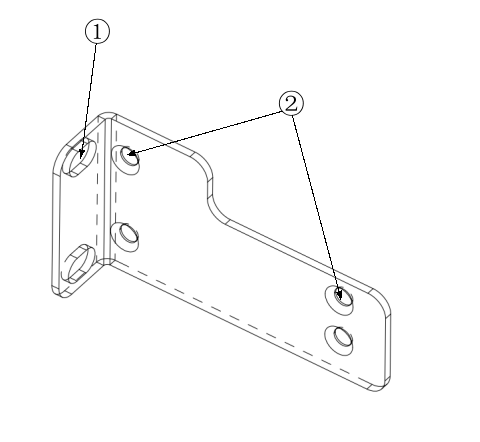
图2-1 前挂耳示意图 (设备左侧)
说明:
(1):前挂耳与机柜固定的螺钉孔(使用M6 螺钉)
(2):前挂耳与交换机固定的螺钉孔(使用M4 螺钉)
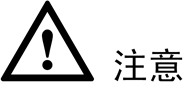
前挂耳只对交换机起固定作用,不能用来承重。
示意图2-1为设备左侧挂耳(设备正面朝上时,以接口方向为前方、电源风扇方向为后方),右侧挂耳与此对称。
S5300G/S6300G的挂耳为类似L型结构,左右挂耳相同。
2..2 前挂耳与机架托盘配合安装到机架
安装步骤
步骤 1带上防静电手腕,并检查机柜的接地与稳定性。
步骤 2将机柜附带的托盘水平固定到机柜的适当位置。
步骤 3取出螺钉(与前挂耳配套包装),将前挂耳的一端安装到交换机上,如图2-2。
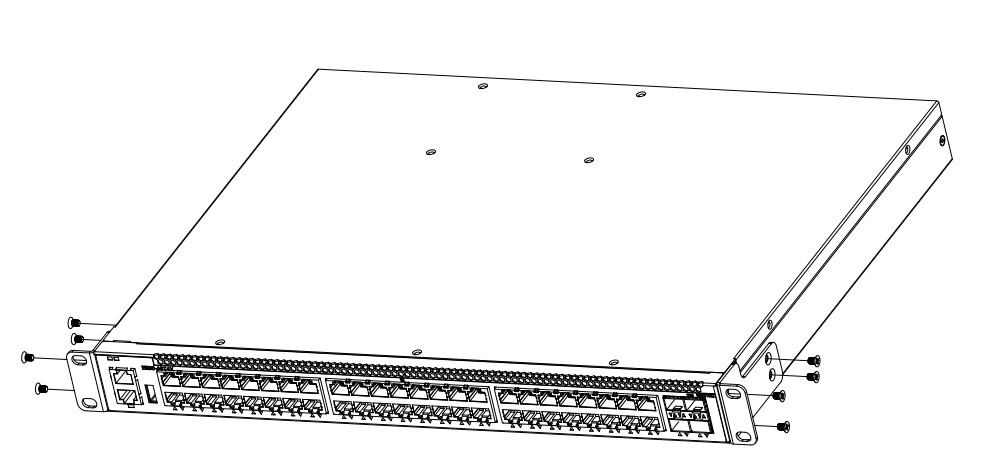
图2-2 前挂耳安装示意图
步骤 4将交换机水平放置于托盘上,沿托盘轻推入机柜,通过螺钉和配套的浮动螺母,将前挂耳的另一端固定在机柜的前方孔条上。
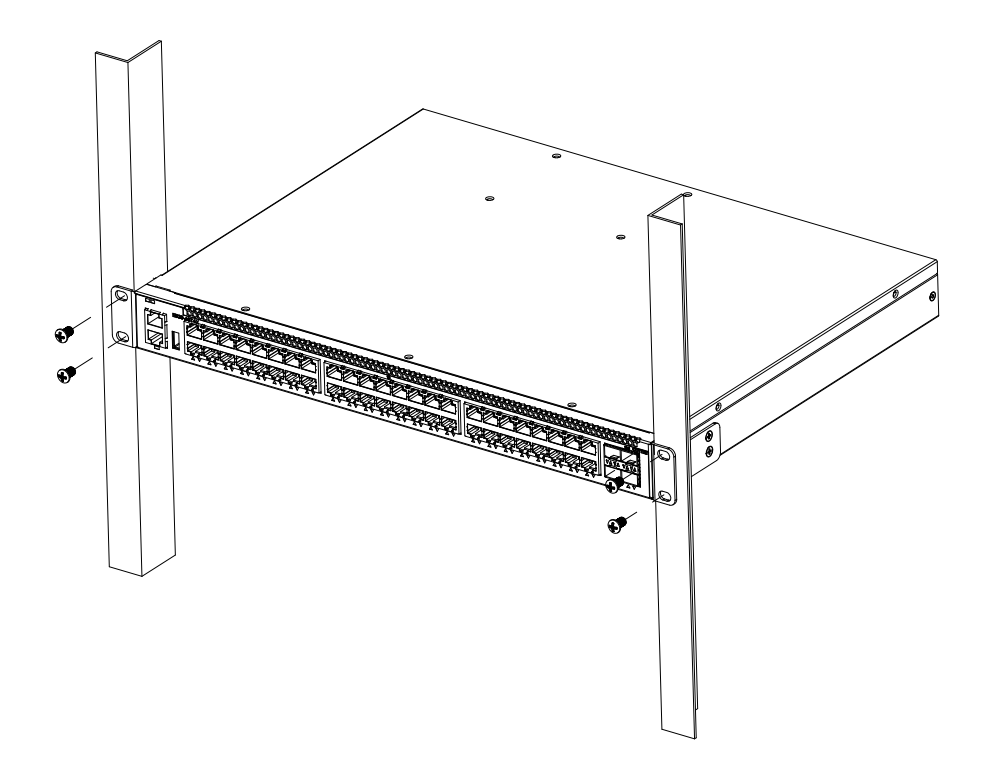
图2-3 交换机安装至机架(带托盘)示意图
2..3 安装交换机到桌面
很多情况下,用户并不具备19 英寸标准机柜,此时,人们经常用到的方法就是将交换
机放置在干净的工作台上,此种操作比较简单,操作中,只要注意如下事项即可:
• 保证工作台的平稳性与良好接地。
• 交换机四周留出 10cm 的散热空间。
• 不要在交换机上放置重物。
• 设备附带了4 个脚垫,请将其分别贴到交换机底部靠近角边的地方,如下图所示:
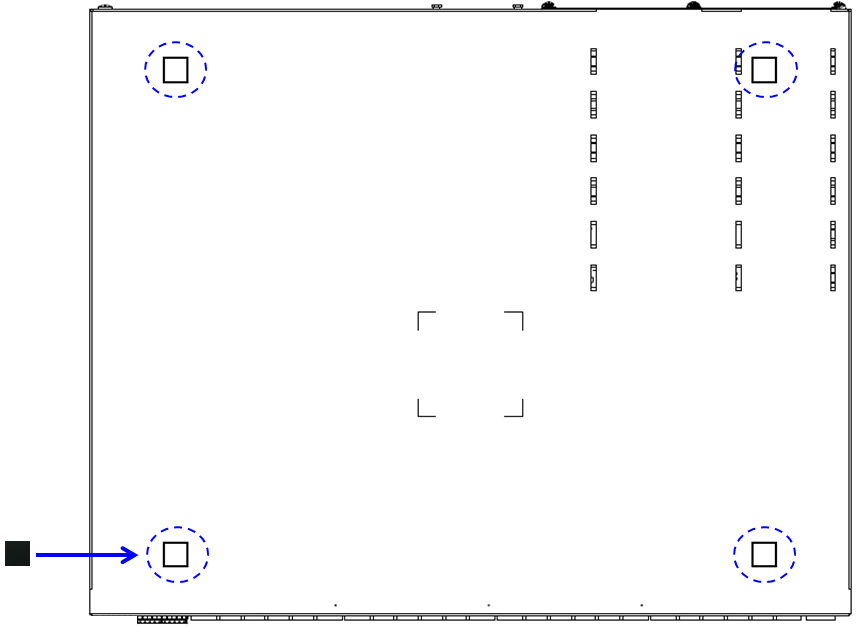
图2-4 安装脚垫示意图
2..4 电源模块的安装与拆卸
S5300G和S6300G系列交换机的电源模块支持热插拔。
模块化电源的安装拆卸过程如下:
安装过程
步骤 1佩戴防静电手腕,并确认防静电手腕良好接地。
步骤 2确保电源的上下方向正确(否则电源将无法完全安装至底部)。
步骤 3一只手握住电源模块的把手,另一只手托住电源模块下面,沿着电源插槽,将电源模块平稳滑行推入,直至电源模块和底盘完全连接。
步骤 4顺时针方向旋紧电源模块固定螺丝。
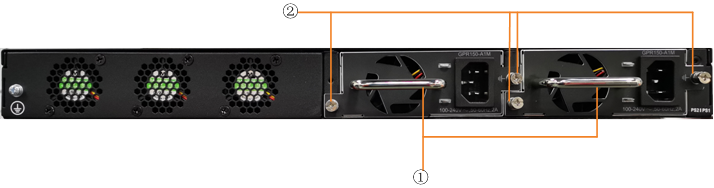
图2-5 电源模块安装示意图
说明:
(1):电源模块把手
(2):电源模块固定螺丝
拆卸过程
步骤 1佩戴防静电手腕,并确认防静电手腕良好接地。
步骤 2断开交换机的电源连接。
步骤 3逆时针方向拆下电源模块固定螺丝。
步骤 4一只手握住电源模块的把手,另一只手按住交换机的上面。
步骤 5沿着电源插槽,平滑的拉出电源模块。
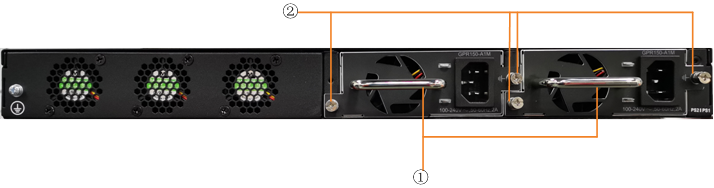
图2-6 电源模块拆卸示意图
说明:
(1):电源模块把手
(2):电源模块固定螺丝
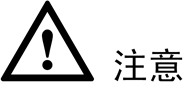
S5300G/S6300G 系列交换机可以安装两个电源模块用于热备,当其中一个电源故障,可以直接切换至另一个电源(无电源中断)。
2. 地线连接
交换机的电源输入端,接有噪声滤波器,其中心地与机箱直接相连,称作机壳地(即保护地),此机壳地必须良好接地,以使感应电、泄漏电能够安全流入大地,并提高整机的抗电磁干扰的能力。
正确的接地方式:
将交换机的黄绿双色保护接地电缆一端接到交换机接地端子上,另一端接至机房接地排的接线柱上。
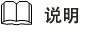
以太网交换机接地线应该与交换机机房连接并接地,与消防干线和避雷针接地连接是不正确的做法。
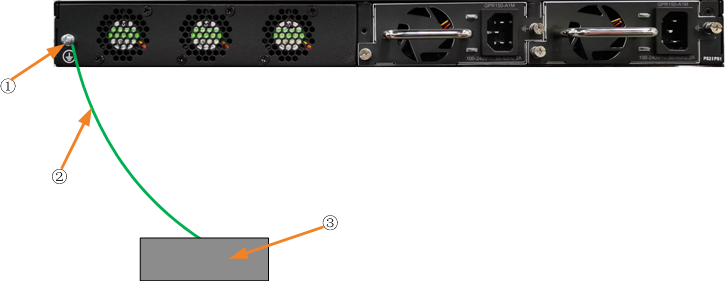
图2-7 交换机接地线安装示意图
说明:
(1):交换机接地端子
(2):保护接地电缆
(3):机房接地端
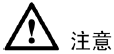
交换机地线的正常连接是交换机防雷、防干扰的重要保障,所以用户必须正确连接地线。图示中的地线连接位置和机房接地仅供参考,请根据设备实际情况进行连接。
3接口模块和线缆连接
3. 接口模块说明
3..1 以太网口
S5300G/S6300G 系列交换机集成了带外管理以太网口,接口为100/1000 Base-T。推荐使用随机附赠的网线。
3..2 控制台端口
控制台端口使用一个8 引脚的RJ-45 连接器。当要连接交换机的控制台端口到一台计算机时,我们需要一个RJ-45-to-DB-9 的适配电缆。推荐使用随机附赠的串口线。
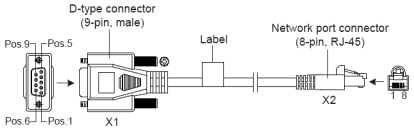
图3-1 DB9 to RJ45 控制台接口连接线缆
具体引脚参考如下表格:
表3-1 RJ-45-to-DB-9 电缆顺序
|
RJ45
|
信号
|
方向
|
DB-9
|
|
1
|
CTS (Clear To Send)
|
→
|
8
|
|
2
|
DSR (Data Set Ready)
|
→
|
6
|
|
3
|
RXD (Receive Data)
|
→
|
2
|
|
4
|
GND
|
---
|
5
|
|
5
|
GND
|
---
|
5
|
|
6
|
TXD (Transmit Data)
|
←
|
3
|
|
7
|
DTR (Data Terminal Ready)
|
←
|
4
|
|
8
|
RTS (Request To Send)
|
←
|
7
|
3. 接口模块 推荐
为保证设备兼容性,使其能以最佳性能工作,我们推荐您使用我司原厂提供的接口模块。
如果使用其他接口模块,可能会出现下列问题:
• 某些未认证的接口模块结构不符合MSA协议,导致某端口插入该光模块后与其相邻的端口都无法插入光模块。也有些未认证的光模块金手指尺寸不合理,导致接口的电路短路;
• 某些未认证的接口模块在数据总线设计上不够合理,会导致设备总线数据异常,甚至出现数据总线上的数据无法再读出的情况;
• 某些未认证的接口模块在温度监测上不够合理,导致系统出现错误的温度告警信息。或者接口模块的工作温度范围不符合要求,出现高温时光功率降低的情况甚至导致业务中断;
• 某些未认证的接口模块在寄存器设置上不够合理,导致数据总线无法正确读取参数和诊断信息;
• 某些未认证的接口模块设计不满足EMC,不仅自身会受到电磁干扰,也会给周围设备带来影响。
4 交换机初次上电启动
4. 搭建配置环境并连接电缆
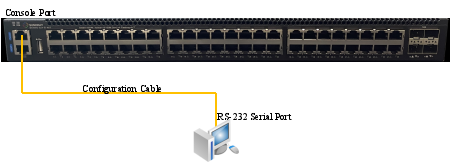
图4-1 通过Console 口搭建本地配置环境
步骤 1将配置电缆的DB-9 孔式插头接到要对交换机进行配置的PC 的串口上。
步骤 2将配置电缆的RJ-45 一端连到交换机的配置口(Console)上。
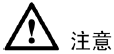
请使用我们随箱提供的DB-9 to RJ-45线缆,否则可能会不兼容。
4. 设置终端参数 (以PuTTY为例):
步骤 1下载PuTTY程序,并在PC 上运行;
步骤 2设置终端参数,具体方法如下:
(1)进入PuTTY Configuration窗口,建立新的Session,如图所示的说明界面。
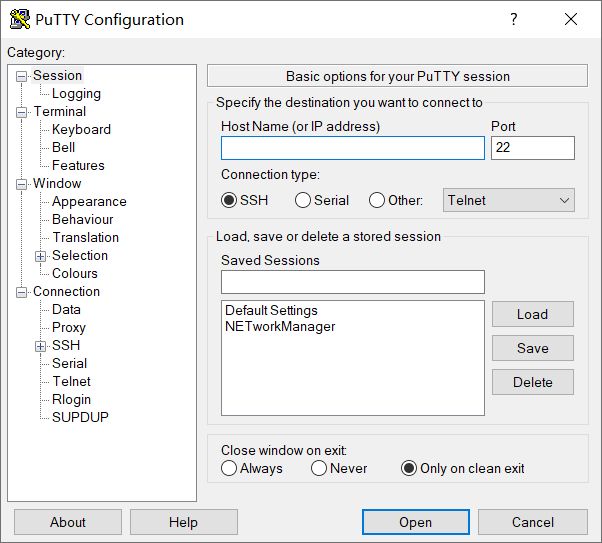
图4-2打开PuTTY
(2)在Connection type选项中选择Serial,Serial line栏中设置好本机的console线的com口,Speed(波特率)设置为115200
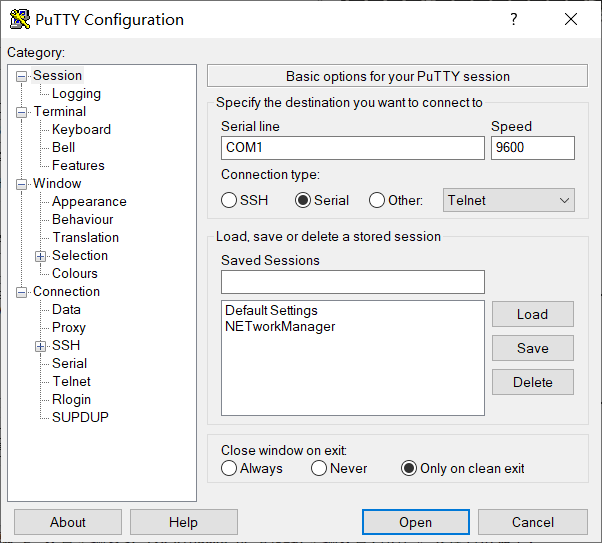
图4-3 新建串口连接
(3)点击PuTTY左侧Connection 中的Serial,打开设置串口参数界面,设置Speed(baud)波特率为115200,Data bits数据位为8,Stop bits停止位为1,Parity奇偶校验为None,Flow control数据流控制为None。(在其它的Windows 操作系统中,“每秒位数”可能被描述为“波特率”;“数据流控制”可能被描述为“流量控制”。)
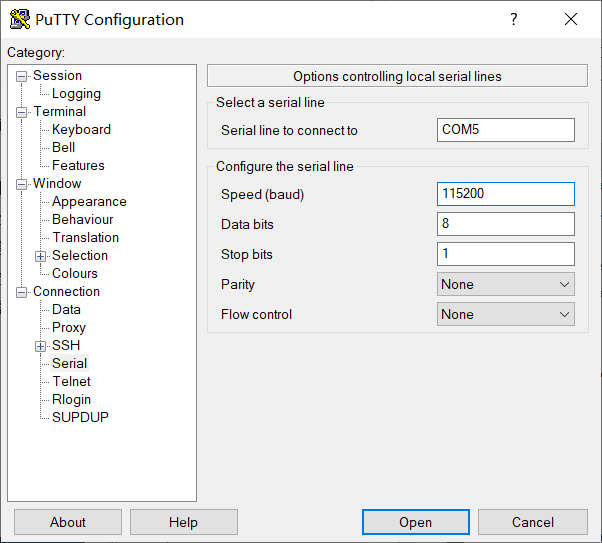
图4-4串口参数修改
(4)串口参数设置完成后,单击<Open>按钮,系统进入如图所示的交互界面。
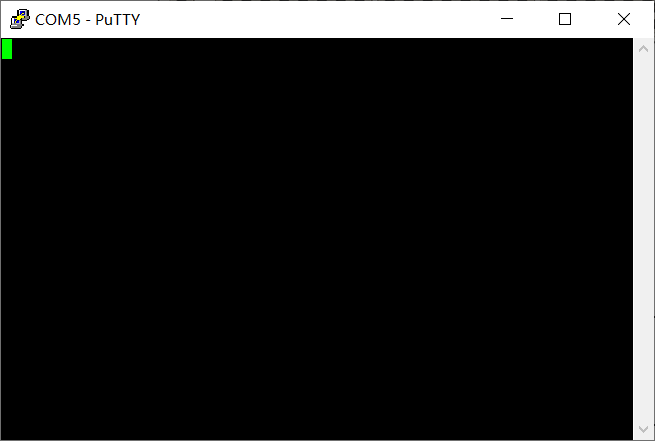
图4-5串口交互界面
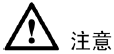
请使用我们随箱提供的DB-9 to RJ-45线缆,否则可能会不兼容。
4. 交换机上电
交换机加电启动后,终端上显示设备自检信息,自检结束后,系统进入命令行提示符(如:
Switch>)等。
键入命令,配置以太网交换机或查看以太网交换机运行状态。需要帮助可以随时键入
“?”,具体的配置命令请参考命令行手册或配置手册。
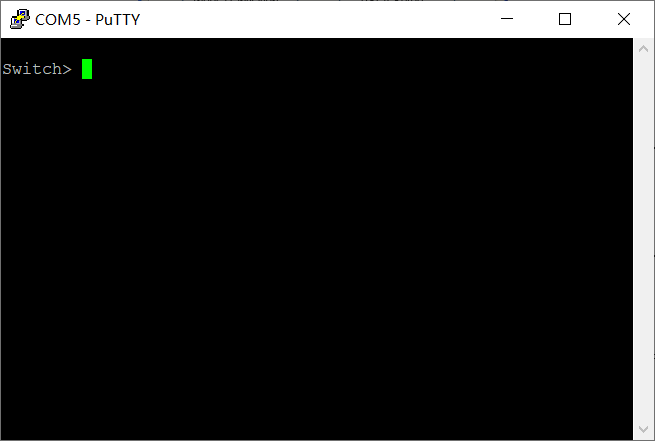
图4-6交换机命令行界面
5 交换机 uBoot升级
传统的交换机软件加载方式为串口加载方式,但该方式速度慢,耗时长,同时不具备实现远程加载功能,操作不便。为解决这些问题,交换机引入了TFTP 模块,通过以太网口实现便利的软件加载与文件下载。
步骤 1进入uBoot操作模式。
请在主机启动过程出现Press ctrl+b to stop autoboot:提示时按下Ctrl + b 组合键以进入uBoot操作模式,启动信息如下:
Restarting system.
U-Boot 3.0.2 (Development build) (Build time: May 10 2011 - 17:14:19)
P1010 board revision major:1, minor:0, serial #:
P1010 pass 1.1, Core clock: 533 MHz, DDR clock: 265 MHz (530 Mhz data rate)
Board descriptor tuple not found in eeprom, using defaults
DRAM: 1 GB
Clearing DRAM...... done
Flash: 2 GB
BIST check passed.
Net: octeth0, octeth1
Press ctrl+b to stop autoboot: 3 – Press Ctrl + b to enter uBoot operation mode
步骤 2确定一台PC 作为加载服务器,用网线连接交换机的管理口和此PC;设置此PC 的IP地址与交换机的管理IP 地址为同一网段。具体操作如下:
(1)使用 help open_all 命令打开所有命令。
(2)使用命令 setenv ipaddr address 设置交换机的管理IP 地址。交换机可通过该地址从TFTP服务器拷贝系统Image。
(3)使用命令 setenv serverip address 设置加载服务器的IP 地址。
(4)使用 ping 命令检查交换机与加载服务器是否可通。
(5)可以使用 printenv 命令查看交换机的当前环境变量。
(6)可以使用 saveenv 命令保存交换机的当前环境变量到FLASH。
(7)可以使用 reenv 命令恢复交换机的环境变量到默认值。
步骤 3在作为服务器的PC 上运行TFTP Server 程序,并且设置加载文件所在目录,这里假设所要升级的 uBoot 文件为u_boot_v1.0.bin。
步骤 4运行命令upgrade_uboot filename 命令以升级uBoot。在这里 filename 为u_boot_v1.0.bin。
步骤 5运行reset 命令以完成uBoot 的升级。
6 交换机操作系统升级
S5300G/S6300G系列以太网交换机可以通过操作系统软件升级,而不必通过更换硬件,来增加新特性增强系统性能。
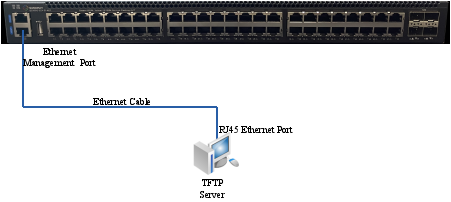
图6-1 升级操作系统
步骤 1拷贝待升级的系统软件到交换机
(2)在交换机特权模式下,使用 copy 命令将TFTP 服务器上的软件镜像文件拷贝到交换机Flash 的boot 文件夹下。
Switch# copy mgmt-if tftp://192.168.0.1/SwitchOS-v7.5.1.r.bin flash:/boot/SwitchOS-v7.5.1.r.bin
(192.168.0.1为Management管理口的默认IP地址,请替换为实际IP地址;SwitchOS-v7.5.1.r.bin
为示例交换机升级文件名,请替换为实际文件名)
(3)拷贝之前,请检查交换机的Flash 是否有足够的空间。如果空间不够,请删除多余的文件。
步骤 2指定系统下次加载的软件镜像文件
当把新软件Image文件拷贝到交换机指定文件夹后,你可以使用 boot 命令设置该镜像为下次重启后交换机所使用的软件Image。
Switch(config)# boot system flash:/boot/ SwitchOS-v7.5.1.r.bin
步骤 3查看下次交换机重启后所加载的软件Image
当设置好交换机下次重启所使用的Image后,你可以使用show 命令去查看设置是否正确。
Switch# show boot images
System image files list:
Current boot image version: 7.5.1
Create Time Version File name
=====================================================================
*2025-03-21 15:03:30 7.5.1 SwitchOS-7.5.1.r.bin
在看到的这些软件镜像文件中,前面标有星号*的就是下次交换机重启后将要加载的操作系统软件系统镜像。
7 维护和故障处理
7. 拷贝系统升级文件失败的处理
拷贝失败后,系统会保持在原来的版本运行。用户此时首先重新检查物理端口是否连接完好。如果有端口没有连接好,则重新将端口连接一遍,保证物理连接无误,重新开始拷贝过程。如果物理连接是好的,则检查PuTTY终端上显示的拷贝过程的信息,检查是否有输入错误等。如果有输入错误,请改正输入错误,重新拷贝。例如,在使用TFTP 协议时输入了错误的Server 和Switch 的 IP 地址、输入了错误的加载软件的名字、没有指定正确的TFTP server 的正确工作路径等;如果用户遇到物理连接完好、加载过程中也没有任何输入错误而最终加载失败的情况,请联系您的技术支持/销售/代理商寻求帮助。
7. 用户口令丢失
如果丢失或者忘记的系统口令,可用下面方法重新设置口令:
• 进入 uBoot 操作模式;
• 在 uBoot 模式下输入boot_flash_nopass 命令启动系统;
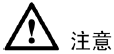
使用boot_flash_nopass 命令后,系统会清空startup-config 文件;在进行此操作之前的startup-config 文件会被保存到flash:/startup-config.conf.old 文件中。
7. 电源系统故障处理
交换机可以根据前面板上的SYS指示灯,来判断交换机电源系统是否故障:电源系统工作正常时,SYS指示灯应保持常亮;当系统指示灯SYS不亮时,请进行如下检查:
• 交换机电源线是否连接正确。
• 交换机供电电源与交换机所要求的电源是否匹配(AC 或DC)。
7. 配置系统故障处理
交换机上电后,如果系统正常,将在配置终端上显示启动信息;如果配置系统出现故障,配置终端可能无显示或者显示乱码。
终端无显示故障处理
如果上电后,配置终端无显示信息,首先要做以下检查:
步骤 1电源是否正常。
步骤 2配置口(Console)电缆是否正确连接。
如果以上检查未发现问题,很可能是配置电缆有问题或者终端(如超级终端)参数的设置错误,请进行相应的检查。
步骤 3终端显示乱码故障处理
如果配置终端上显示乱码,很可能是终端(如超级终端)参数的设置错误。请确认终端(如超级终端)的参数设置:波特率为115200,数据位为8,奇偶校验为无,停止位为1,流量控制为无,选择终端仿真为VT100。
8 安全防护指导
•  注意:电击风险
注意:电击风险
•  (不使用时)切断电源
(不使用时)切断电源
• 为设备配置额定电流为20A的外部保险丝或断路器
注意:
断接装置:器具耦合器应当便于操作,附近不得被其它物体遮挡。
I类结构的设备应当连接到带保护接地连接的电网电源输出插座上。
您购买的产品、服务或特性因受商业合同和条款的约束,本文档中描述的全部或部分产品、服务或特性可能不在您的购买或使用范围之内。除非合同另有约定,本公司对本文档内容不做任何明示或默示的声明或保证。
由于产品版本升级或其他原因,本文档内容会不定期进行更新。除非另有约定,本文档仅作为使用指导,本文档中的所有陈述、信息和建议不构成任何明示或暗示的担保。
声明:
在居住环境中,运行此设备可能会造成无线干扰。
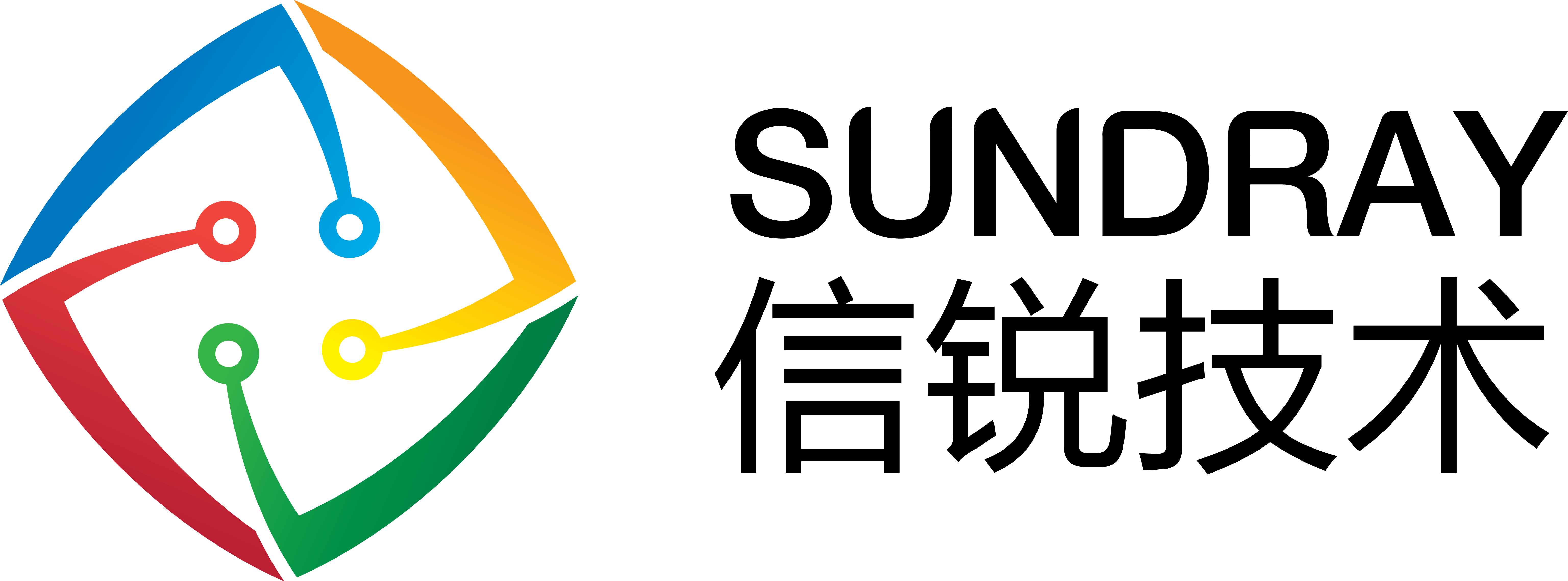
中国广东省深圳市南山区学苑大道1001号南山智园A1栋
Block A4, Nanshan iPark,
No.1001 Xueyuan Road, Nanshan District, Shenzhen,
Guangdong Province, P. R. China (518055)
售前咨询热线:400-878-3313
售后服务热线:400-878-3389
 网址:www.sundray.com.cn
网址:www.sundray.com.cn




